电脑脱机怎么恢复正常上网 电脑脱机状态怎么恢复网络
更新时间:2024-07-11 15:21:00作者:huige
在使用电脑时很多人都会用到网络来进行上网浏览网页等,但是有时候可能会遇到电脑脱机的情况,导致无法上网,所以很多人就想知道电脑脱机怎么恢复正常上网呢?如果你有一样需求的话,可以跟随着笔者的步伐一起来学习一下电脑脱机状态恢复网络的详细操作方法吧。
方法如下:
1、打开浏览器,在电脑的空白位置进行右键单击,勾选出菜单栏把隐藏的菜单选项显现出来。
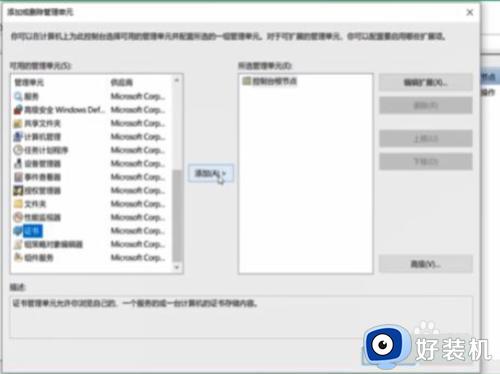
2、在工具菜单选项下面打开“Intemet选项”了。
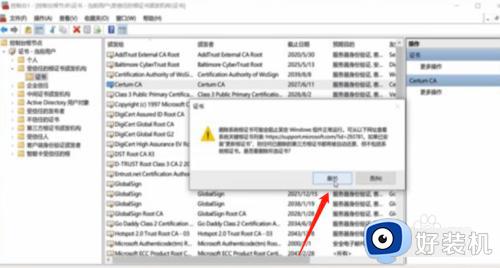
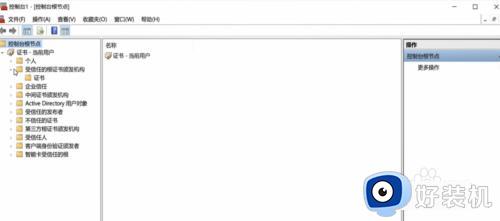
3、先在Intemet选项中切换到“连接”的选项中,点击设置选项,取消勾选“自动检测设置”的选项,设置选项取消后,可以点击确定按钮了。
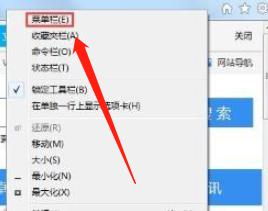
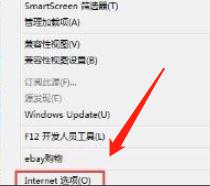
4、再返回到Intemet选项中,查看一下自己是否设置的有“从不进行拨号连接”选项,再点击设置窗口下面的局域网设置按钮,最后勾选自动检测设置即可。
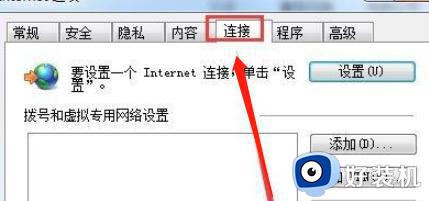
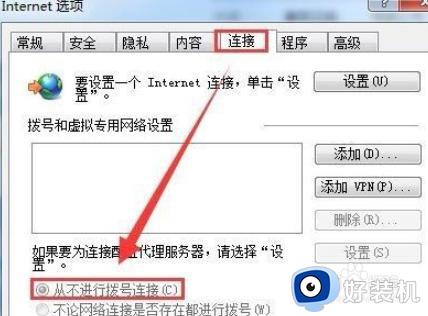
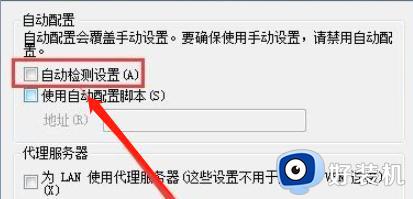
以上给大家介绍的就是电脑脱机状态怎么恢复网络的详细内容,大家有需要的话可以学习上述方法步骤来进行恢复,希望帮助到大家。
电脑脱机怎么恢复正常上网 电脑脱机状态怎么恢复网络相关教程
- 打印机脱机状态怎么处理 打印机脱机状态怎么恢复正常打印
- 打印机总是显示脱机状态如何解决 打印机显示脱机状态的多种解决方法
- 打印机处于脱机状态如何恢复 打印机脱机状态怎么恢复连接
- 惠普打印机脱机无法打印怎么处理 惠普打印机脱机状态怎么恢复正常打印
- hp打印机脱机状态怎么恢复正常打印 惠普打印机已连接但显示脱机如何处理
- 打印机脱机怎么恢复 打印机脱机如何恢复正常
- 解除电脑脱机状态的步骤 怎样解决电脑脱机状态问题
- 脱机状态下网页不可用怎么关掉 电脑显示脱机状态下网页不可用解决方法
- 脱机打印机怎么恢复 打印机脱机如何恢复正常
- 电脑打印机显示脱机状态怎么办 电脑打印机脱机状态怎么处理
- 电脑无法播放mp4视频怎么办 电脑播放不了mp4格式视频如何解决
- 电脑文件如何彻底删除干净 电脑怎样彻底删除文件
- 电脑文件如何传到手机上面 怎么将电脑上的文件传到手机
- 电脑嗡嗡响声音很大怎么办 音箱电流声怎么消除嗡嗡声
- 电脑我的世界怎么下载?我的世界电脑版下载教程
- 电脑无法打开网页但是网络能用怎么回事 电脑有网但是打不开网页如何解决
电脑常见问题推荐
- 1 b660支持多少内存频率 b660主板支持内存频率多少
- 2 alt+tab不能直接切换怎么办 Alt+Tab不能正常切换窗口如何解决
- 3 vep格式用什么播放器 vep格式视频文件用什么软件打开
- 4 cad2022安装激活教程 cad2022如何安装并激活
- 5 电脑蓝屏无法正常启动怎么恢复?电脑蓝屏不能正常启动如何解决
- 6 nvidia geforce exerience出错怎么办 英伟达geforce experience错误代码如何解决
- 7 电脑为什么会自动安装一些垃圾软件 如何防止电脑自动安装流氓软件
- 8 creo3.0安装教程 creo3.0如何安装
- 9 cad左键选择不是矩形怎么办 CAD选择框不是矩形的解决方法
- 10 spooler服务自动关闭怎么办 Print Spooler服务总是自动停止如何处理
